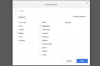Како послати скенирани документ е-поштом. Када треба да пошаљете информације путем е-поште, али је ваш документ на папиру, скенирајте и приложите документа у е-поруку омогућава вам да пренесете информације путем ваше уобичајене е-поште рачун. Све што вам треба је скенер и на добром сте путу да користите Интернет за пренос ваше датотеке.
Корак 1
Поставите документ у скенер и изаберите ниску резолуцију. Иако вам скенери омогућавају да изаберете високу резолуцију, та функција је погоднија за преношење фотографија на рачунар ради уређивања. За документе, резолуција од 100 дпи (тачака по инчу) је добар избор.
Видео дана
Корак 2
Отворите контролну таблу свог рачунара и изаберите икону „Скенери и камере“ да бисте отворили чаробњак за скенер. Пратите упутства да бисте изабрали локацију за чување скенираног документа. Направите нову фасциклу на радној површини, што олакшава касније лоцирање датотеке. Скенирајте онолико докумената колико је потребно у ову фасциклу.
Корак 3
Користите свој налог е-поште и креирајте нову поруку, убацујући адресу е-поште жељеног примаоца у поље „Пошаљи“. Морате тачно да унесете адресу е-поште.
Корак 4
Погледајте врх прозора е-поште да бисте пронашли мени „Убаци“. Када кликнете на њега, појавиће се падајући мени, изаберите опцију „Приложи датотеку“ и изаберите локацију свог документа.
Корак 5
Означите жељени документ у фасцикли и двапут кликните на њега да бисте га приложили својој е-поруци. Проверите да ли је документ приложен тако што ћете потражити име датотеке у пољу „Приложи“ изнад текста.
Корак 6
Поновите кораке од 1 до 5 ако желите да приложите још докумената. Пошаљите своју е-пошту као и обично.
Савет
Горе наведени кораци су намењени апликацији Мицрософт Оутлоок. Ако користите услугу е-поште засновану на вебу или други клијент е-поште, функције могу бити мало другачије, али је процес генерално исти. Неки новији скенери вам дају могућност да скенирате документ директно у е-поруку тако што ћете изабрати ту опцију на самом скенеру. Ако јесте, прилагање документа вашој поруци е-поште је једноставно као притиском на дугме.